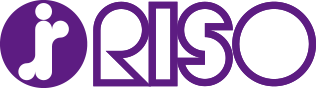[連続モード]が[ON]以外に設定されていませんか?
プリンタードライバーの[基本]タブ画面で[連続モード]を[ON]以外に設定した状態で出力指示した場合、印刷機本体側で、製版や印刷を開始する操作がページごとに必要になります。
●[OFF-製版前ストップ(オート印刷)]を設定した場合
各ページの製版前に一時停止します。
■SF935/635/625/SF935Ⅱ/635Ⅱ/625Ⅱ:
| 1) |
製版基本画面で[出力待ち]>[出力]をタッチする
 |
■SF525/SF525Ⅱ:
| 1) |
製版基本画面に「Received file」と表示されていることを確認する |
製版後、印刷は自動で開始されます。
●[OFF-印刷前ストップ(オート製版)]を設定した場合
製版が自動で行われ、試し刷りが1枚印刷されて一時停止します。
印刷条件を確認し、[スタート]キーを押すと印刷が開始されます。
印刷後、次のページの製版が開始されます。
●[OFF-製版前、印刷前ストップ]を設定した場合
各ページの製版前と印刷前に一時停止します。
■SF935/635/625/SF935Ⅱ/635Ⅱ/625Ⅱ:
| 1) |
製版基本画面で[出力待ち]>[出力]をタッチする
 |
■SF525/SF525Ⅱ:
| 1) |
製版基本画面に「Received file」と表示されていることを確認する |
[スタート]キーを押すと製版が開始され、試し刷りのあとに一時停止します。
印刷条件を確認し、[スタート]キーを押しと印刷が開始されます。
印刷後、次のページの製版前に一時停止します。
SF935/635/625/SF935Ⅱ/635Ⅱ/625Ⅱで、[認証プリント]が設定されていませんか?
プリンタードライバーの[応用]タブ画面で[認証プリント]を設定した状態で出力した場合は、本機側での操作が必要になります。
| 1) |
製版基本画面で[出力待ち]>[認証ジョブ]>[出力]をタッチする
 |
[連続モード]が[ON]の場合は、製版に続いて印刷が開始されます。
[連続モード]が[ON]以外の場合は、設定に応じて、必要な操作をしてください。